Erreur Bing Chat : Connectez-vous pour continuer votre chat [Résolu]
![Erreur Bing Chat : Connectez-vous pour continuer votre chat [Résolu]](https://cdn.thewindowsclub.blog/wp-content/uploads/2023/05/sign-in-to-continue-your-chat-640x375.webp)
L’IA (intelligence artificielle) prend rapidement le dessus, et l’essor de ChatGPT et de Bing Chat témoigne de son succès. Mais les deux en sont encore à leurs balbutiements et les utilisateurs signalent de temps en temps un tas d’erreurs. L’erreur Connectez-vous pour continuer votre chat semble, ces derniers temps, affecter de nombreux utilisateurs.
Le message d’erreur complet lit, vous avez atteint la limite de conversation pour aujourd’hui. Connectez-vous pour continuer votre chat.
Lorsque Bing Chat ne fonctionne pas , vous pouvez faire plusieurs choses, mais l’approche principale devrait être d’identifier ce qui déclenche l’erreur. Parce qu’une fois que vous avez compris cette partie, le dépannage devient d’autant plus simple !
Pourquoi Bing Chat ne fonctionne-t-il pas ?
Si Bing Chat ne fonctionne pas, cela pourrait être un problème de Microsoft ou de l’utilisateur à blâmer. Et comme le chatbot basé sur l’IA est toujours en cours de développement et nécessite quelques ajustements en fonction des commentaires des utilisateurs, ces problèmes triviaux sont attendus.
Voici quelques raisons pour lesquelles les utilisateurs rencontrent des problèmes avec Bing Chat :
- Problèmes avec le réseau : Lorsque vous êtes confronté à l’erreur Connectez-vous pour continuer votre chat, il y a de fortes chances que la configuration du réseau ou la vitesse lente d’Internet soit à blâmer.
- Données de navigateur corrompues : Une autre raison pour laquelle les utilisateurs obtiennent l’erreur est lorsque les données de navigation sont corrompues, ce qui entraîne des problèmes avec les sessions de navigation individuelles.
- Des informations critiques sont manquantes : Plusieurs utilisateurs ont également souligné que si votre profil ne met pas à jour les informations critiques, le message d’erreur apparaîtra.
Comment corriger l’erreur Se connecter pour continuer votre chat ?
Avant de continuer, voici quelques astuces rapides à essayer :
- Assurez-vous d’accéder à Bing Chat sur Edge et non en mode privé.
- Redémarrez l’ordinateur, puis essayez d’utiliser Bing Chat.
- Connectez-vous à un autre réseau, par exemple Ethernet ou un point d’accès mobile, et vérifiez si l’erreur Se connecter pour continuer votre chat sur Bing disparaît.
- Assurez-vous qu’aucune sanction n’est imposée au compte et qu’il n’est pas banni de Bing Chat.
Si aucun ne fonctionne, passez aux correctifs répertoriés ci-dessous.
1. Ajoutez le pays et la date de naissance
- Ouvrez Bing Chat , cliquez sur l’icône de profil en haut à droite, puis choisissez Gérer le compte .
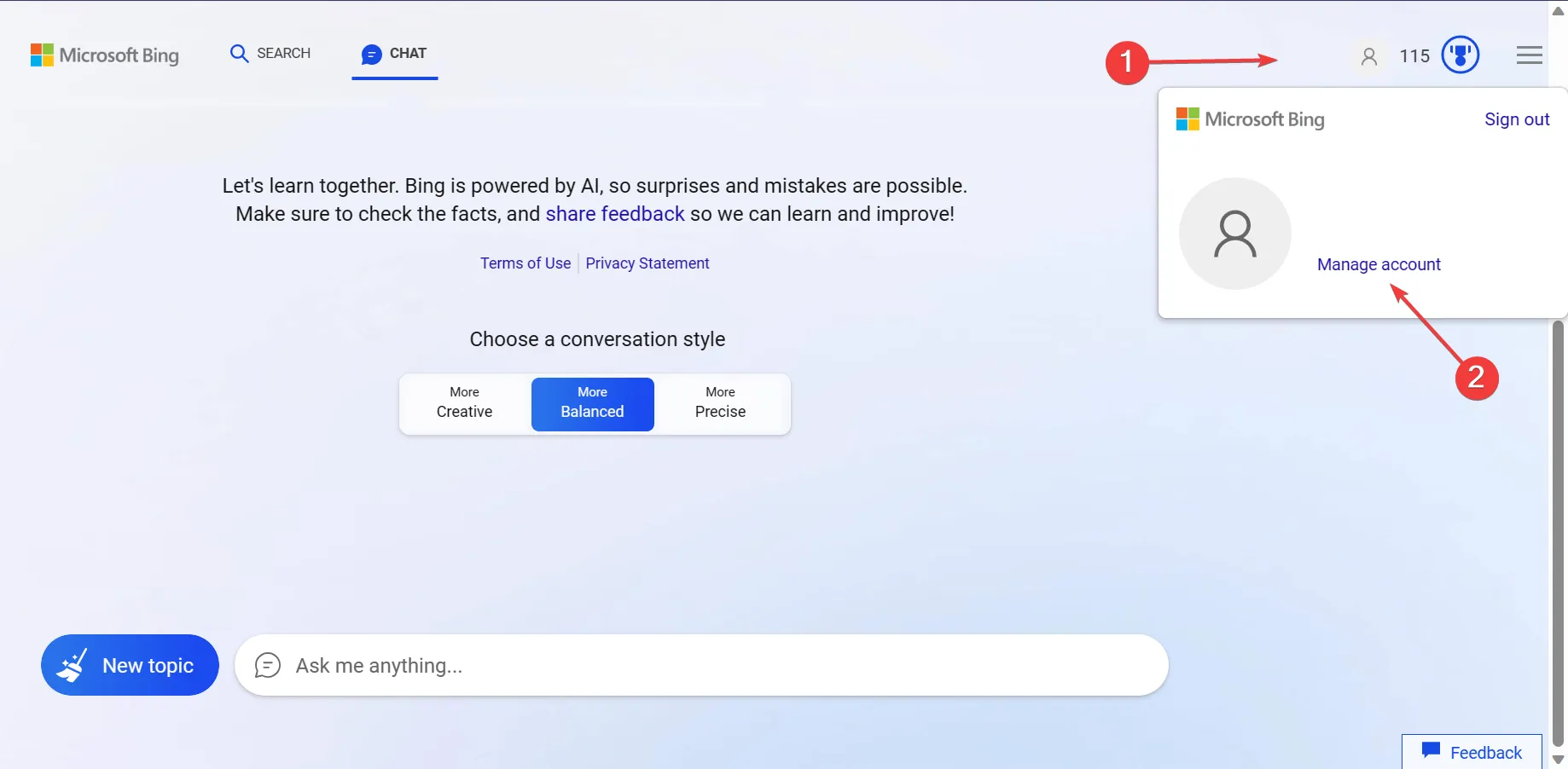
- Accédez à l’ onglet Vos informations en haut.

- Maintenant, entrez votre date de naissance et sélectionnez un pays ou une région.

- Une fois cela fait, redémarrez le navigateur, ouvrez à nouveau Bing Chat, et cela devrait maintenant fonctionner.
Un utilisateur a signalé que l’ajout de la date de naissance et des paramètres du pays ou de la région corrects dans le compte Microsoft a rendu les choses opérationnelles lorsqu’il a rencontré l’erreur Se connecter pour continuer votre chat. Alors, assurez-vous de le faire!
2. Effacez le stockage local et de session
- Sur la page Bing Chat, puis appuyez sur Ctrl+ Shift+ Ipour ouvrir les outils de développement .
- Cliquez sur la flèche vers le haut et choisissez Application dans le menu.

- Développez Stockage local, cliquez avec le bouton droit sur les entrées qui apparaissent ici et sélectionnez Effacer .
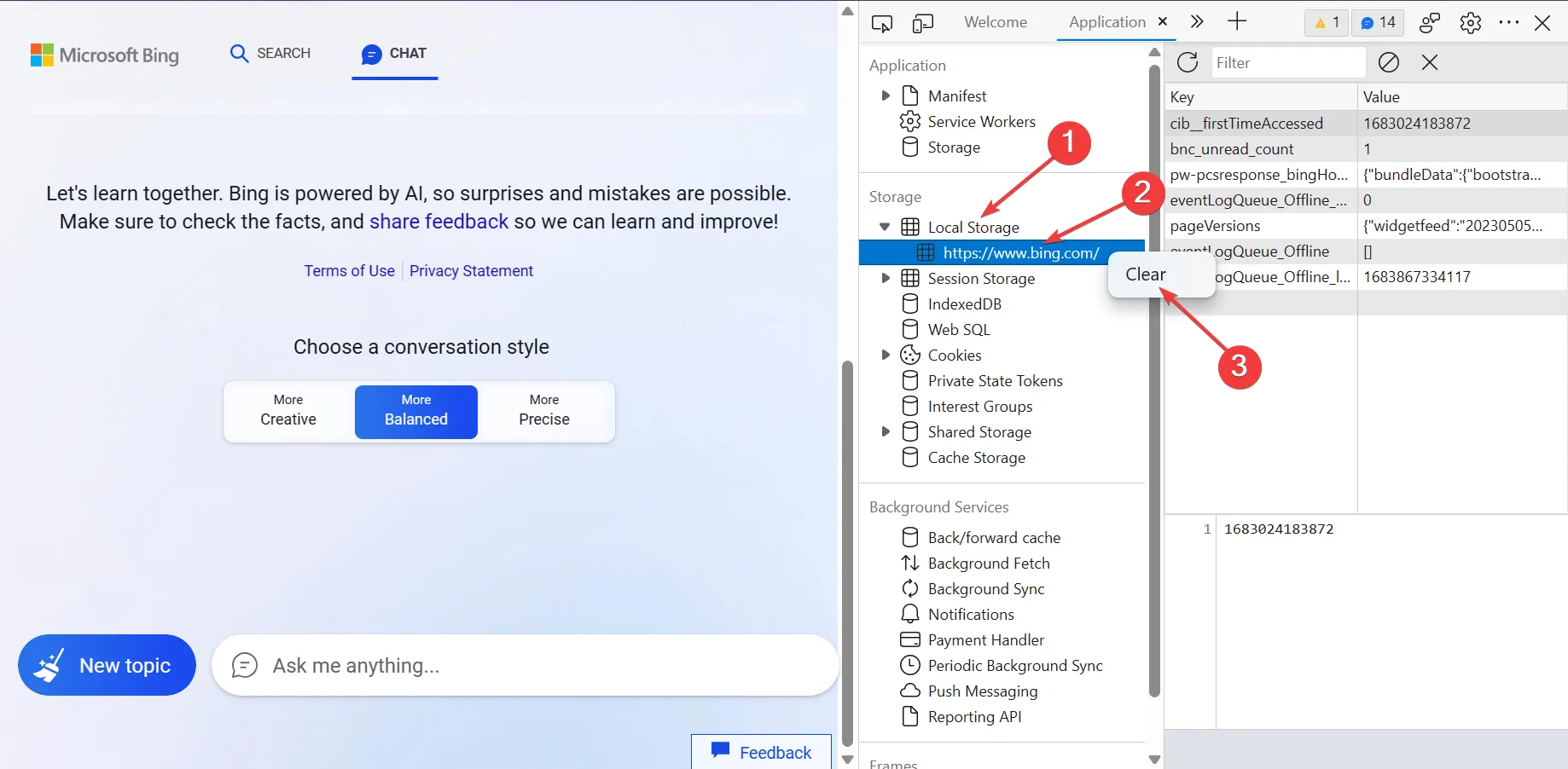
- De même, développez Session Storage et effacez les entrées en dessous.
Souvent, le stockage local et de session entre en conflit avec l’expérience de navigation et déclenche des erreurs injustifiées. L’effacer devrait faire l’affaire et se débarrasser de la connexion pour continuer votre message de chat sur Bing Chat.
3. Effacer les données de navigation
- Ouvrez Edge et appuyez sur Ctrl+ Shift+ Delpour ouvrir l’ utilitaire Effacer les données de navigation .
- Sélectionnez Tout le temps dans le menu déroulant Plage de temps, cochez les cases Historique de navigation , Cookies et autres données de site et Images et fichiers en cache , puis cliquez sur Effacer maintenant.
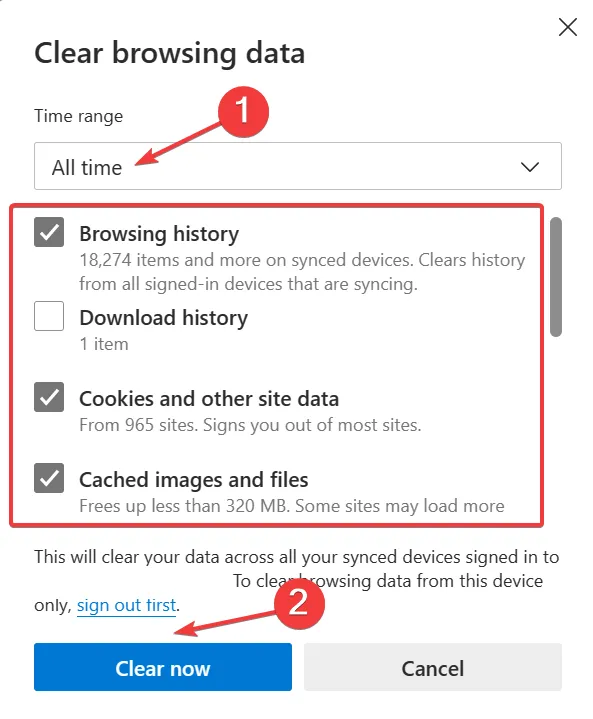
- Une fois cela fait, relancez le navigateur, connectez-vous, puis essayez d’accéder à Bing Chat.
4. Mettre à jour Edge
- Ouvrez Microsoft Edge, collez le chemin suivant dans la barre d’adresse, puis appuyez sur Enter:
edge://settings/help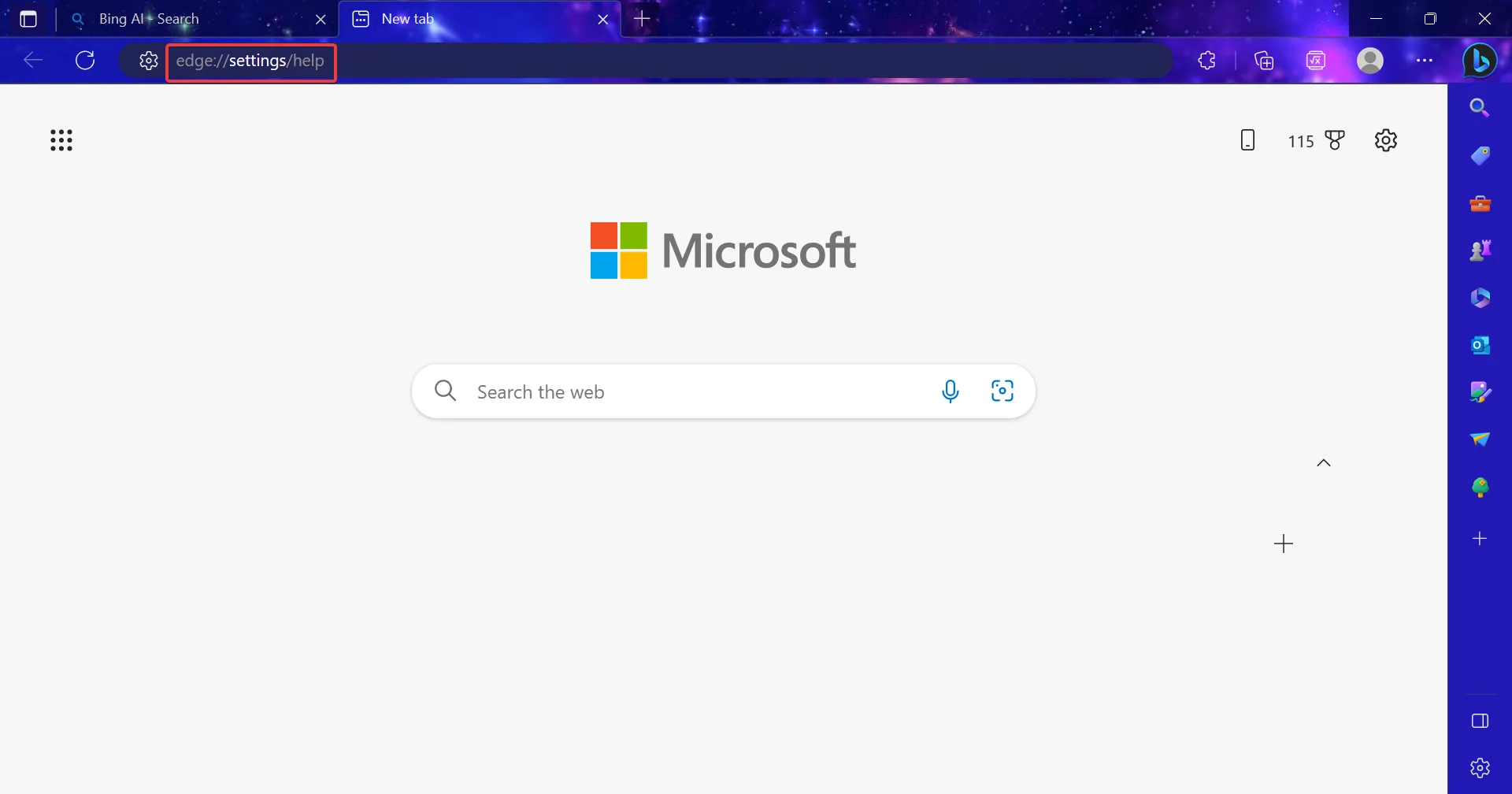
- Si une mise à jour est disponible, attendez qu’elle soit téléchargée.
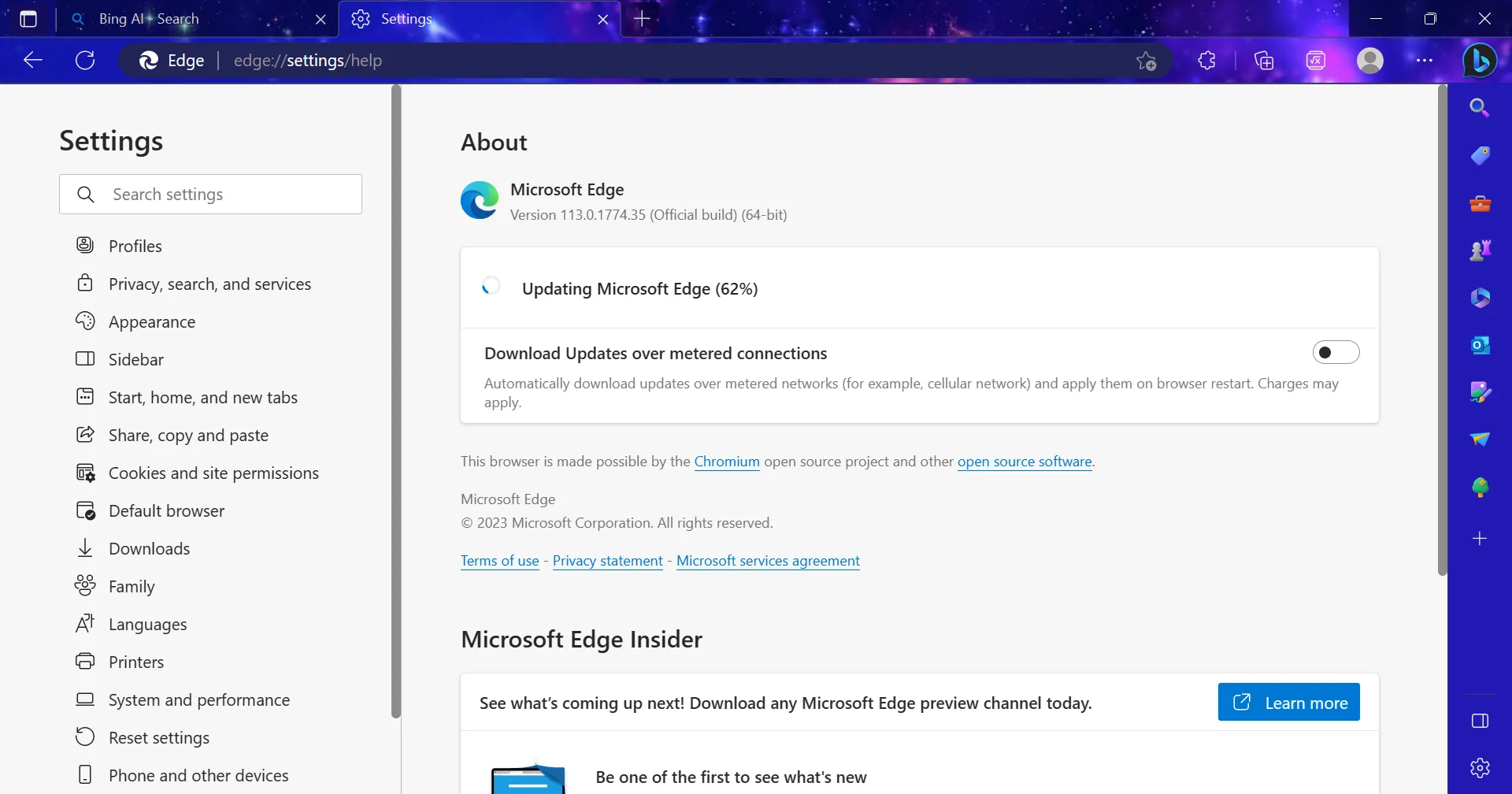
- Une fois cela fait, cliquez sur Redémarrer pour que les modifications entrent en vigueur.
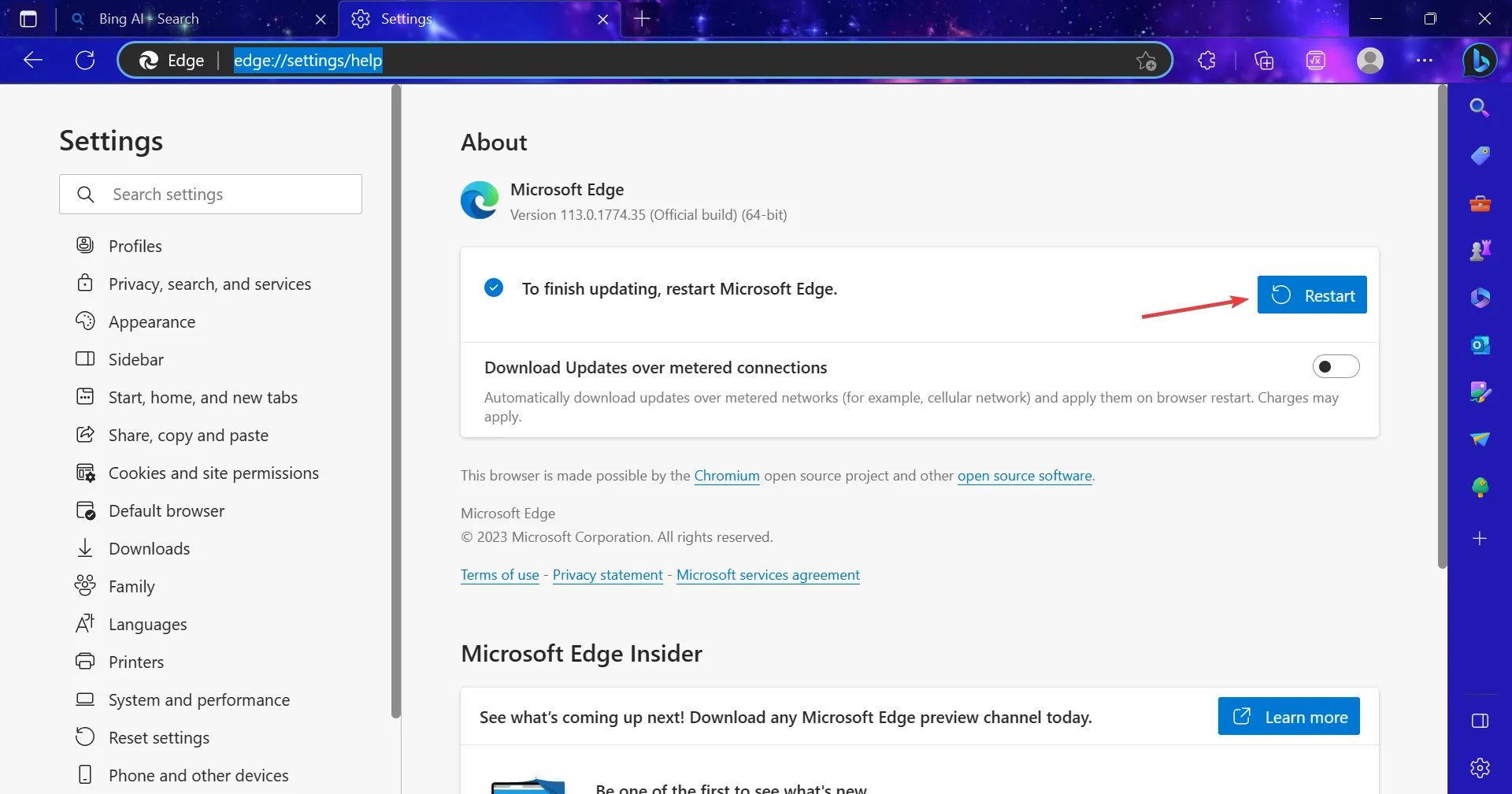
Lorsque rien d’autre ne fonctionne, votre dernière option consiste à mettre à jour Edge et à utiliser Bing Chat par-dessus. Cela améliorera l’expérience globale et éliminera tout conflit déclenchant l’erreur de connexion pour continuer votre chat.
Pour toute autre question ou pour partager plus de solutions avec nous, laissez un commentaire ci-dessous.



Laisser un commentaire